Como emparelhar o Apple Watch com um novo iPhone
Pronto para usar um novo iPhone? Saiba como transferir o Apple Watch do iPhone antigo para o novo.
Requisitos
O ID Apple e a senha (para desativar o Bloqueio de Ativação)
O iPhone novo e o antigo devem estar conectados ao Wi-Fi
O Apple Watch e o iPhone devem ter pelo menos 50% de carga
O código de acesso do Apple Watch (obtenha ajuda caso tenha esquecido o código de acesso)
Se você não estiver com o iPhone antigo, precisará seguir outras etapas. Escolha uma opção abaixo.
Se você está com o iPhone antigo
Siga estas etapas para fazer backup do Apple Watch antes de emparelhá-lo com o iPhone novo.
Atualizar o iPhone antigo
Antes de emparelhar o Apple Watch com um novo iPhone, atualize o iPhone antigo Você também deve atualizar o Apple Watch. A conclusão das atualizações pode levar de vários minutos a uma hora. Você pode atualizar durante a noite ou quando tiver tempo, mas os dois dispositivos precisam estar carregados.
* Talvez você veja que a versão atual do software está atualizada no iPhone e que há uma atualização disponível. Por exemplo, mesmo que o iPhone esteja atualizado com a versão mais recente do iOS 14, poderá haver uma opção para atualizar para o iOS 15.
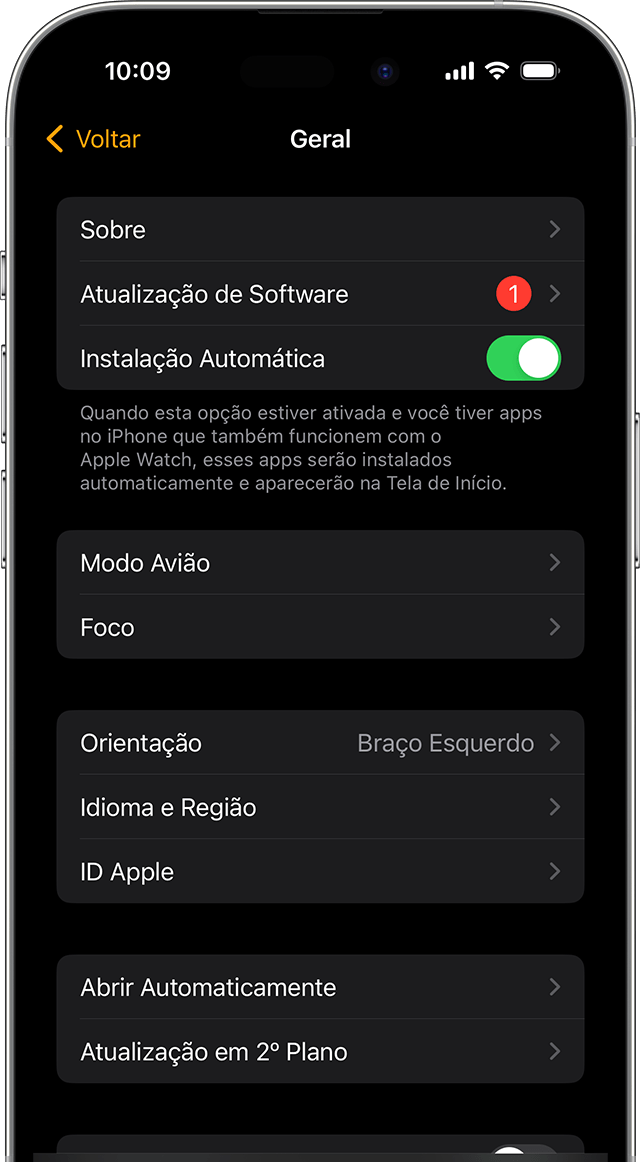
Verificar os ajustes dos apps Saúde e Atividade
Se você usa o iCloud para fazer backup, acesse Ajustes > [seu nome] > iCloud e verifique se o app Saúde está ativado.
Se você usa um computador para fazer backup, criptografe o backup para salvar o conteúdo dos apps Saúde e Atividade.
O iCloud não armazena os dados de Compartilhamento de Atividade.
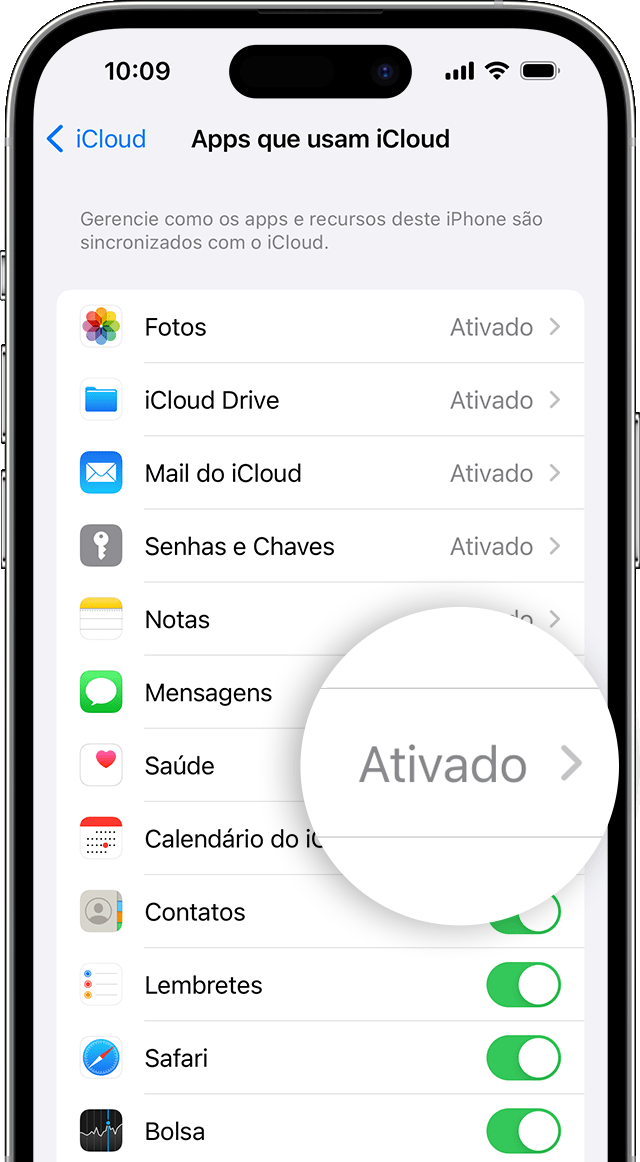
Fazer backup do iPhone antigo
Siga estas etapas para fazer backup do iPhone antigo O iPhone também faz backup do Apple Watch. Saiba o que está incluído no backup.
Configure o novo iPhone
Configure o novo iPhone. Quando for perguntado se você tem um backup do iCloud ou do iTunes, selecione o backup mais recente para restaurar os dados do dispositivo antigo para o novo. O iPhone e o Apple WatchApple Watch
Se o iPhone perguntar se você deseja usar o Apple Watch, você deverá estar usando o relógio. Confira se o relógio está desbloqueado e toque em Continuar. Se a pergunta não for exibida, você poderá configurar o Apple Watch manualmente na etapa seguinte. Obtenha ajuda se o iPhone não perguntar se você deseja usar o Apple Watch.
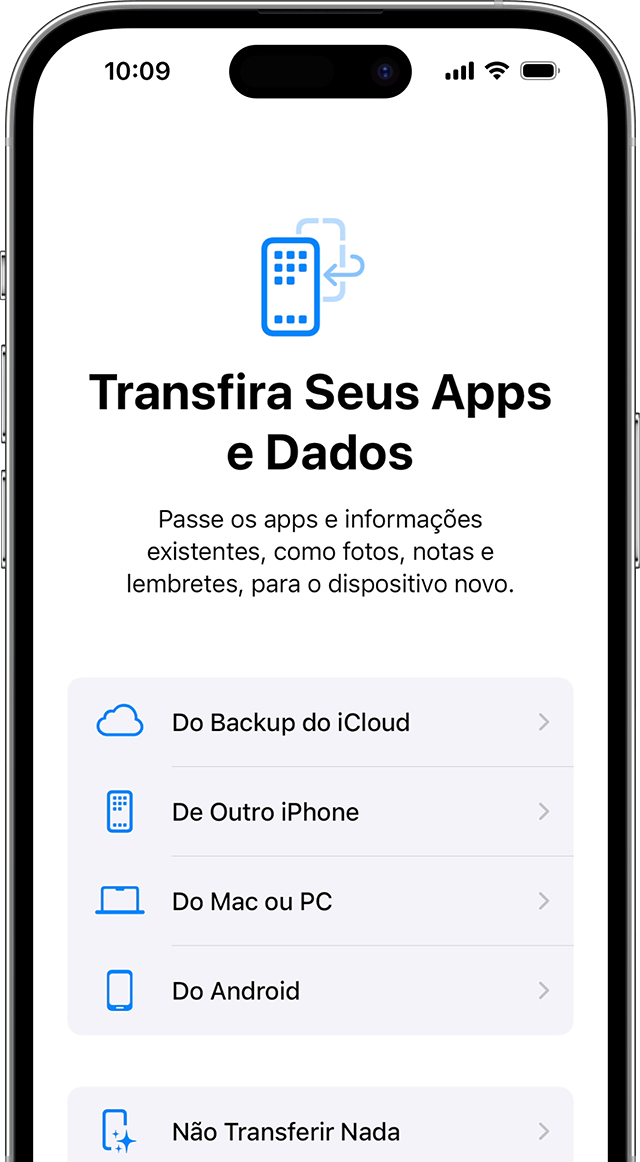
Abrir o app Apple Watch no iPhone novo
Mantenha o Apple Watch desbloqueado e no pulso com o iPhone por perto. Abra o app Apple Watch no iPhone.
Se o iPhone solicitar a confirmação de uso do Apple Watch, siga as instruções na tela para concluir a configuração.
Se o iPhone perguntar se você deseja iniciar o emparelhamento, desemparelhe o Apple Watch para poder configurá-lo.
Após a configuração, você poderá usar o Apple Watch com o novo iPhone.
Precisa de mais ajuda?
Siga as etapas abaixo de acordo com sua situação.
Se você não está com o iPhone antigo ou o apagou
O Apple Watch ainda estará emparelhado com o iPhone antigo. Siga as etapas abaixo para desemparelhá-lo:
Configure o iPhone novo e inicie sessão no iCloud.
Abra o app Apple Watch no iPhone novo e emparelhe o Apple Watch com o iPhone novo.
Tente restaurar usando um backup. Verifique se o iPhone e o Apple Watch estão atualizados. Caso contrário, o backup poderá não aparecer na lista.
Se for solicitado que você restaure usando um backup do Apple Watch, selecione o backup mais recente.
Se você não tiver um backup, precisará configurar o Apple Watch como novo.
Siga as etapas na tela para concluir a configuração.
Comece a usar o Apple Watch com o novo iPhone. Os dados completos do iCloud podem demorar alguns dias para serem exibidos.
O iCloud não armazena os dados de Compartilhamento de Atividade.
Se você está com o iPhone antigo e não o apagou
Desemparelhe o Apple Watch do iPhone antigo.
Se você acabou de restaurar o novo iPhone usando um backup recente, emparelhe os dispositivos. O iPhone e o Apple Watch devem estar atualizados. Caso contrário, o backup poderá não aparecer na lista.
Se o backup do iPhone já tiver vários dias ou semanas e você quiser preservar o máximo de conteúdo possível, apague o novo iPhone. Depois, transfira o conteúdo do iPhone antigo para o novo. Você talvez perca conteúdos no novo iPhone. Emparelhe o Apple Watch e o iPhone novamente.
Se o Apple Watch travar durante o emparelhamento
Se o Apple Watch travar na tela preta que mostra o logotipo branco da Apple, siga estas etapas:
Mantenha pressionada a Digital Crown e o botão lateral até o Apple Watch reiniciar. Então, solte a Digital Crown e o botão lateral.

Depois que o Apple Watch reiniciar, pressione firmemente a tela ou mantenha pressionada a Digital Crown.
Toque em Redefinir.
Depois que redefinir o Apple Watch, você poderá emparelhar o dispositivo com o iPhone. Deixe o iPhone próximo ao Apple Watch e siga as instruções na tela.
Se o iPhone não perguntar se você deseja usar o Apple Watch durante a configuração
Desemparelhe o Apple Watch do iPhone antigo e emparelhe-o com o novo iPhone. Quando solicitado, restaure o Apple Watch usando um backup. Verifique se o iPhone e o Apple WatchApple Watch
E se você transferiu o conteúdo para o iPhone novo usando o computador, mas o conteúdo dos apps Saúde e Atividade está ausente?
Se você usa o iCloud para manter o app Saúde atualizado no iPhone antigo, os dados serão atualizados automaticamente no iPhone novo sempre que você estiver conectado ao Wi-Fi e com sessão iniciada no iCloud. No iPhone novo e no antigo, acesse Ajustes > [seu nome] > iCloud e verifique se o app Saúde está ativado.
Se você não usa o iCloud, pode tentar restaurar usando um backup do computador do iPhone antigo. Se você tem o iPhone antigo e não o apagou, faça um novo backup do iCloud ou um backup criptografado do computador. Depois, apague o novo iPhone Emparelhe o Apple Watch e o iPhone novamente. Se você usa um computador, criptografe o backup.
Se você não tem mais o iPhone antigo ou não está conseguindo fazer o backup dele, não será possível recuperar o conteúdo dos apps Saúde e Atividade.
